Una de las cosas más importantes en cada hogar de hoy es tener una conexión a Internet estable y que funcione. Sin embargo, si tiene una computadora de escritorio o una computadora portátil que no admite Wi-Fi o el adaptador Wi-Fi integrado no funciona correctamente, puede usar un adaptador Wi-Fi USB.
Es una forma rápida y fácil de habilitar Wi-Fi en su dispositivo. Sin embargo, cuando su Wi-Fi USB sigue desconectando, realmente se vuelve molesto y estresante. En este artículo, vamos a discutir por qué esto sucede y también recomendamos varias formas diferentes de solucionar el problema de desconexión de Wi-Fi USB.

¿Por qué se desconecta mi USB Wi-Fi?
Cuando comienzas a experimentar este problema, es importante saber la razón por la que está sucediendo. Saber la razón puede ayudarlo a resolver el problema más rápidamente.
Algunas de las razones más comunes son hardware defectuoso, controladores obsoletos, el dispositivo está demasiado lejos del enrutador y similar. En los siguientes párrafos, vamos a pasar por cada solución y, con suerte, al final de este artículo, solucionará este problema.
Desconectación de Wi-Fi USB: formas probadas y probadas de solucionarlo
Estas son algunas de las soluciones más utilizadas para el problema de desconexión de Wi-Fi USB. Estos se pueden implementar fácilmente, pero debe darle algo de tiempo antes de probar otra solución de la lista. Simplemente preste atención y vea si la solución que acaba de intentar ha solucionado el problema. Si no, muévase a la siguiente solución.
¿Hay algún problema de hardware?
Para descartar que su dispositivo tiene algunos problemas de hardware que hacen que el Wi-Fi USB se desconecte, puede conectar el adaptador Wi-Fi USB a otro dispositivo. Si el adaptador Wi-Fi USB funciona bien allí, entonces debe investigar este problema más a fondo. Indica que el adaptador Wi-Fi USB funciona bien, y la causa principal está en su dispositivo.
Lectura recomendada:
- ¿Cómo habilitar un adaptador Wi-Fi en Windows 10?
- ¿Cómo restablecer el adaptador Wi-Fi en Windows 10? (3 formas de hacerlo correctamente)
- ¿Qué hace un adaptador Wi-Fi PC?
El puerto USB está fallando
No es inusual que uno de los puertos USB en su computadora portátil o computadora de escritorio esté fallando. Afortunadamente, las computadoras producidas hoy siempre vienen con dos o más puertos USB. En ese caso, simplemente puede desenchufar el adaptador Wi-Fi USB y enchufarlo a otro puerto. Si un puerto USB que falla es realmente la razón de este problema, el adaptador Wi-Fi USB debería funcionar bien cuando lo conecte a otro puerto.
¿Está dentro del rango?
También es posible que la señal Wi-Fi sea bastante débil si la computadora con el adaptador Wi-Fi USB está demasiado lejos del enrutador inalámbrico. Puede seguir esta guía sobre cómo verificar la intensidad de la señal Wi-Fi y qué puede hacer para mejorarla, o puede acercar su dispositivo al enrutador y ver si el Wi-Fi USB sigue desconectando.
Actualizar los controladores del adaptador Wi-Fi USB
Otra razón para su problema de Wi-Fi USB son los conductores obsoletos . Varios adaptadores Wi-Fi USB vienen con un CD de instalación, mientras que otros son solo dispositivos enchufables.
Para solucionar este problema, puede actualizar los controladores o reinstalar el adaptador Wi-Fi USB.
Si desea actualizar los controladores, siga estos pasos:
1. Haga clic derecho en el botón Inicio de Windows .
2. Haga clic en el Administrador de dispositivos .
3. Ahora haga clic en la pequeña flecha junto al adaptador de red para expandirla.
4. Haga clic derecho en el adaptador Wi-Fi USB (en este ejemplo es el adaptador USB inalámbrico TP-Link)
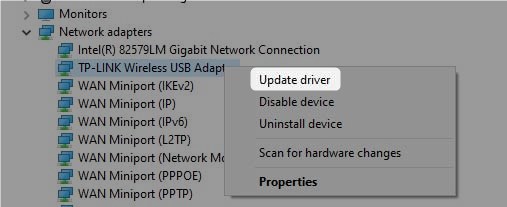
5. Ahora haga clic en el controlador Actualizar . Windows le preguntará cómo desea buscar controladores. Seleccione la búsqueda automáticamente para los controladores, y Windows instalará los nuevos controladores si los hay. Si no está, verá un mensaje que dice que los mejores controladores para su dispositivo ya están instalados
Sin embargo, si desea reinstalar el adaptador Wi-Fi USB, haga clic en Desinstalar el dispositivo después del paso 4.
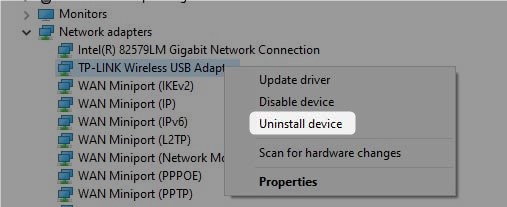
Después de eso, reinicie su computadora y deje el Wi-Fi USB enchufado. Cuando el sistema se arriesgue nuevamente, Windows instalará los controladores necesarios. En este punto, debe prestar atención a su conexión y ver si el problema aún está presente.
Reinicie su red doméstica
Con bastante frecuencia, reiniciar su red doméstica solucionará el problema que está experimentando. Cuando decimos que necesita reiniciar su red, significa que necesita reiniciar el módem y el enrutador en un orden específico. Esto eliminará algunos problemas técnicos en el sistema y posiblemente resolverá el problema de desconexión de Wi-Fi USB. Es importante hacer las cosas en un orden específico, así que veamos qué debe hacer.
Primero, desconecte el módem de la fuente de alimentación y luego desconecte el enrutador también. Si su módem tiene una batería de respaldo, retire la batería. Deje todo desconectado por unos minutos y luego, si ha retirado la copia de seguridad de la batería, conéctelo nuevamente al módem.
Ahora conecte el módem a la fuente de alimentación y active. Proporcionará y cuando las luces LED se estabilizarán, puede hacer lo mismo con el enrutador inalámbrico. Una vez que el enrutador se inicie por completo, verifique si el Wi-Fi USB se desconecta.
Lectura recomendada:
- El adaptador TP-Link no muestra 5GHz Wi-Fi (causas y soluciones)
- ¿Cómo conectar Xbox 360 a Wi-Fi sin adaptador?
Verifique las opciones de energía
Otra razón por la cual su Wi-Fi USB está desconectando es la configuración de potencia. Simplemente, para minimizar el consumo de energía, la administración de energía deshabilitará o habilitará automáticamente algunas características y funciones.
Estos son los que tiene que encontrar y tenerlos deshabilitados:
Deshabilitar el modo de ahorro de energía USB
Esta característica puede hacer que su adaptador Wi-Fi USB deje de funcionar. Por lo tanto, se recomienda deshabilitarlo.
Haga clic derecho en el icono de la batería en la barra de tareas. Haga clic en Opciones de alimentación . En la nueva ventana, haga clic en las opciones de cambio de plan , y luego en la configuración de potencia avanzada de cambio . Ahora haga clic en el signo más () junto a la configuración USB y luego en el signo más () junto a la configuración de suspensión selectiva de USB . Establezca la batería de encendido y enchufado en discapacitados . Haga clic en Aceptar para guardar la configuración.

Reinicie su dispositivo y verifique si el problema está ocurriendo nuevamente.
Cambiar la configuración de administración de energía para USB Root Hub
Esta es otra opción de administración de energía que debe deshabilitarse para solucionar este problema.
Haga clic derecho en el botón Inicio de Windows y seleccione Administrador de dispositivos . Haga clic en la pequeña flecha al lado de los controladores de bus serie Universal . Encuentre el centro de raíz USB en la parte inferior de la lista y haga clic con el botón derecho en él, luego haga clic en Propiedades . Ahora haga clic en la pestaña Administración de energía y asegúrese de desmarcar la casilla de verificación Permitir la computadora .

Reinicie su dispositivo y preste atención a si el adaptador Wi-Fi USB todavía se está desconectando.
Ultimas palabras
Como puede ver en este artículo, el problema de desconexión de Wi-Fi USB se puede solucionar de varias maneras diferentes. Esperamos que una de las soluciones presentadas aquí lo haya ayudado a solucionar el problema. Sin embargo, si nada ha ayudado y el adaptador Wi-Fi USB sigue desconectando, es bueno considerar comprar uno nuevo . Lo bueno es que no son caros y hacen su trabajo perfectamente bien.
